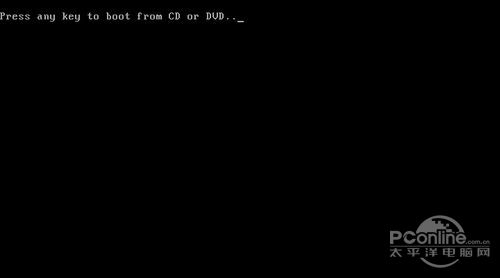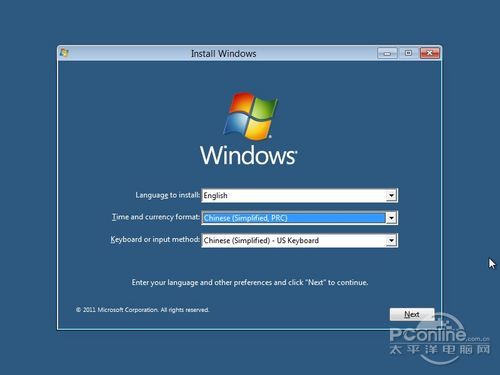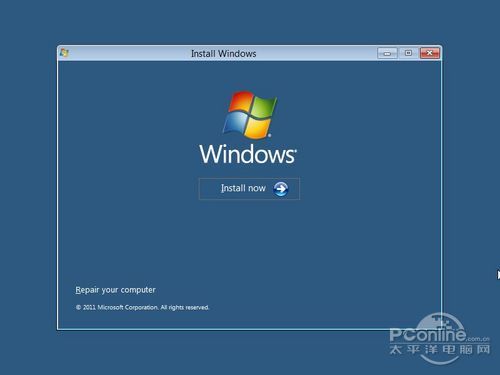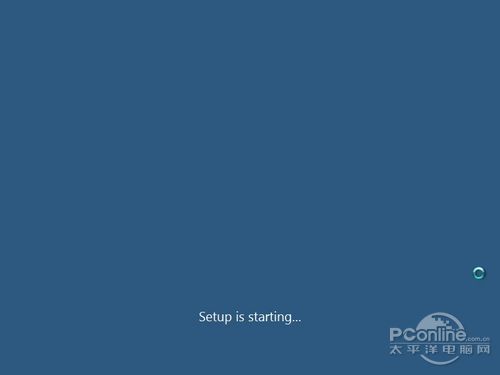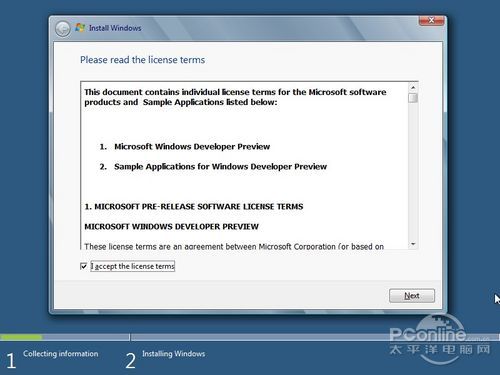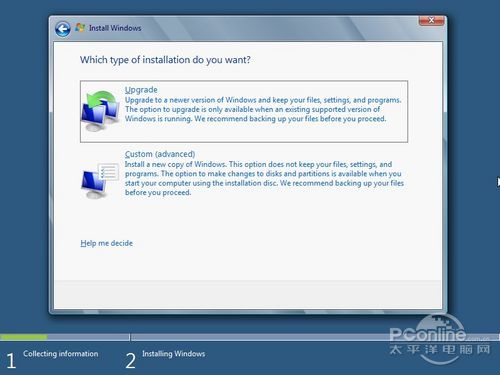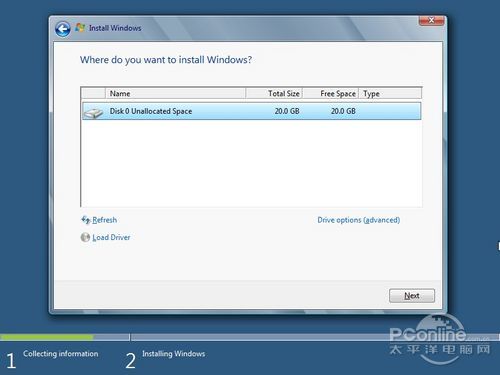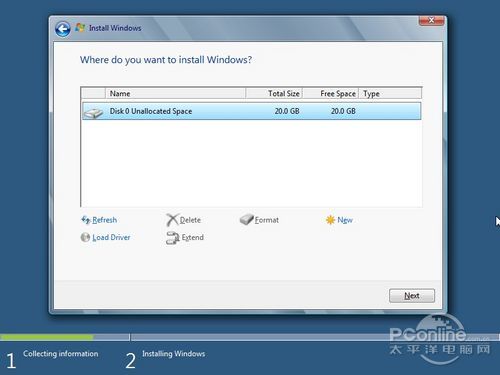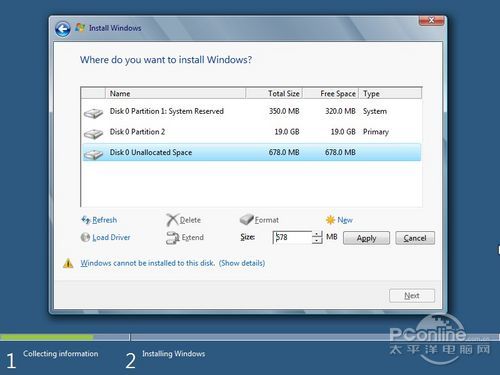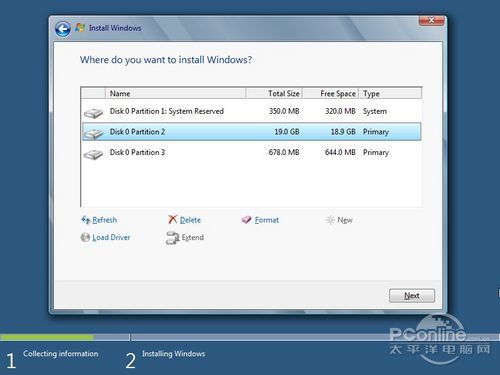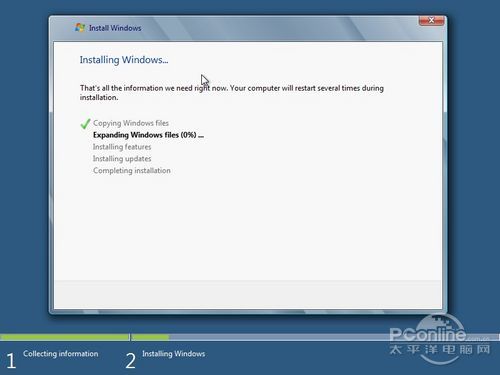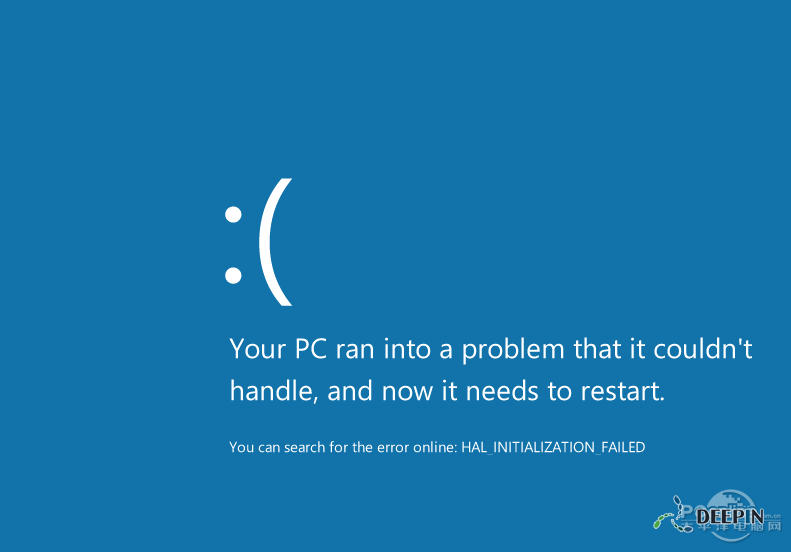- Rongsen.Com.Cn 版权所有 2008-2010 京ICP备08007000号 京公海网安备11010802026356号 朝阳网安编号:110105199号
- 北京黑客防线网安工作室-黑客防线网安服务器维护基地为您提供专业的
服务器维护
,企业网站维护
,网站维护
服务 - (建议采用1024×768分辨率,以达到最佳视觉效果) Powered by 黑客防线网安 ©2009-2010 www.rongsen.com.cn


作者:黑客防线网安Win8教程基地 来源:黑客防线网安Win8教程网 浏览次数:0 |
微软刚刚对其Windows开发者中心进行了改版,同时放出了Windows 8的开发者预览版本(Developer Preview),小白鼠们可以尽情下载win8开发者预览版安装体验了。此番发布的开发者预览版只是面向开发人员的Windows 8预测试版本,可能会在未通知的情况下发生变化,包括功能的增加和删减。微软特别提醒说,这个版本可能会出现不稳定、操作错误等情况,与最终版的样子也会大不一样,不得用于日常工作环境。测试者请自行承担风险。这次发布的Windows 8预览版有三个不同版本,其一是自带了全套开发工具,仅支持64位,另外两个没有开发工具,支持32位和64位。建议从事开发工作或者对此感兴趣的朋友下载第一个,普通用户下载第二个或者第三个。
1、包含全套开发工具的Windows 8开发者预览版(x64 64位)
语言:英语
文件格式:ISO光盘镜像
体积:4.8GB
SHA1校验码:6FE9352FB59F6D0789AF35D1001BD4E4E81E42AF
镜像内容:
- 64位Windows 8开发者预览版
- Metro风格应用Windows SDK开发包
- Visual Studio 11 Express
- Expression Blend 5开发者预览版
- BUILD大会上的28个Metro风格应用
2、Windows 8开发者预览版(x64 64位)
语言:英语
文件格式:ISO光盘镜像
体积:3.6GB
SHA1校验码:79DBF235FD49F5C1C8F8C04E24BDE6E1D04DA1E9
3、Windows 8开发者预览版(x86 32位)
语言:英语
文件格式:ISO光盘镜像
体积:2.8GB
SHA1校验码:4E0698BBABE01ED27582C9FC16AD21C4422913CC
系统配置要求:
- 1GHz或更快的32/64位处理器
- 1GB(32位)或者2GB(64位)内存
- 16GB(32位)或者20GB(64位)可用硬盘空间
- DX9或更高级别显卡,支持WDMM 1.0或更高版本
- 触摸操作需要多点触摸屏
特别注意:
- Windows 8开发者预览版本无法卸载!
- 在Windows Vista/7的基础上升级安装Windows 8开发者预览版(不包含开发工具),可以保留账户信息、文件和设置,Windows XP的基础上则只能保留账户信息和文件,设置将会丢失。
- 包含开发工具的Windows 8开发者预览版只能全新安装,不能在Windows XP/Vista/7的基础上升级安装。
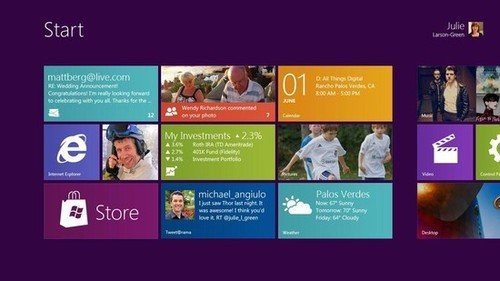
供平板使用的Metro界面
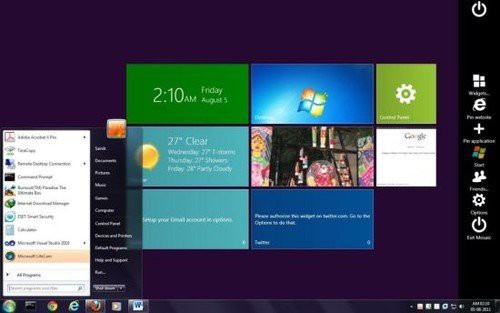
常规界面
在安装Win8之前,先了解一下Windows 8 的系统要求:
Windows 8 Developer Preview works great on the same hardware that powers Windows Vista and Windows 7(Win8的系统要求跟Win7和Vista的一样)
# 1 GHz or faster 32-bit (x86) or 64-bit (x64) processor(1G主频以上的CPU)
# 1 GB RAM (32-bit) or 2 GB RAM (64-bit)(最低要求1G内存,建议2G以上)
# 16 GB available hard disk space (32-bit) or 20 GB (64-bit)(系统盘在16G以上)
# DirectX 9 graphics device with WDDM 1.0 or higher driver(Direct 9以上的显卡)
# Taking advantage of touch input requires a screen that supports multi-touch (如果想使用触控功能需要支持触控的显示屏)
安装Win8的第一种方法——在Win7里直接安装!
在Win7里直接安装Win8是最简单的方法。一句话,用解压工具(快压、WinRAR等)把Win8的iso镜像文件解压到非系统盘(C盘),然后双击“Setup”就行。
为了让大家了解Win8安装的全过程,因此图片会有点多。
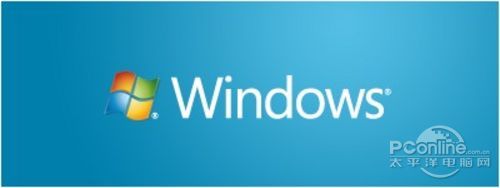
图1 双击“Setup”之后,就看到这个弹窗
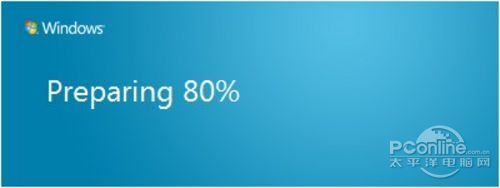
图2 显示准备中
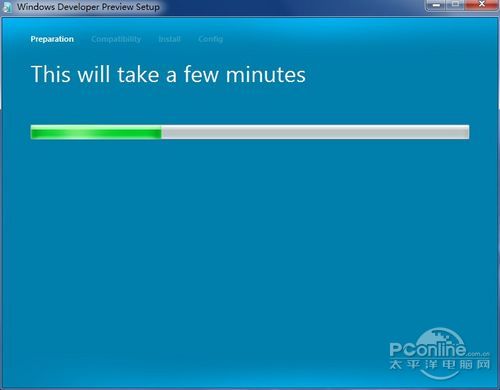
图3 问你是否需要在线安装最新的补丁(选择No Thanks)
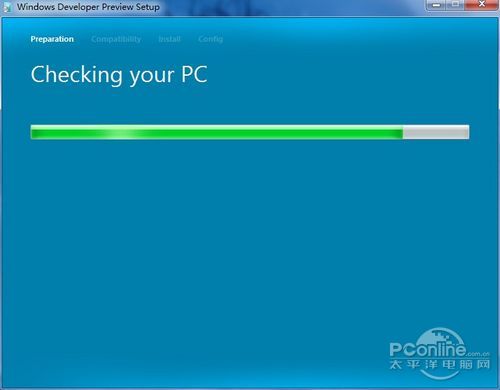
图4 准备中……稍等
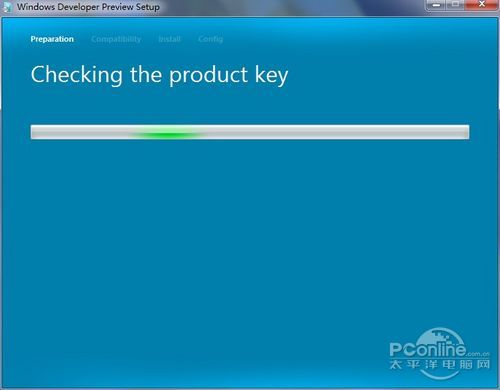
图5 检测你的电脑能否安装Win8
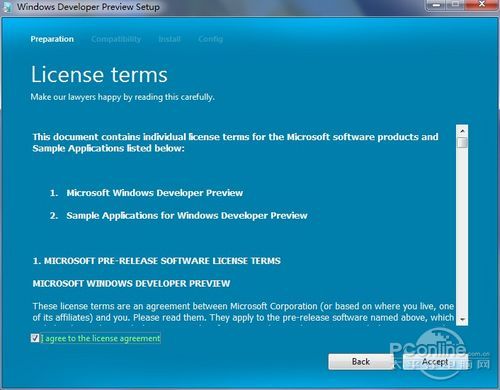
图6 检测Win8密钥是否可用(这是免密钥免激活的版本)
不知是谁先提出的,每次安装软件都要先同意对方提出的N项协议。
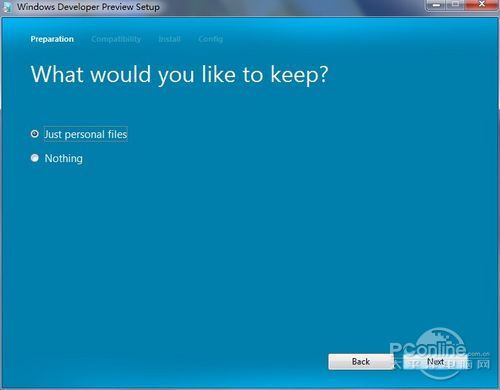
图7 安装协议是无处不在的
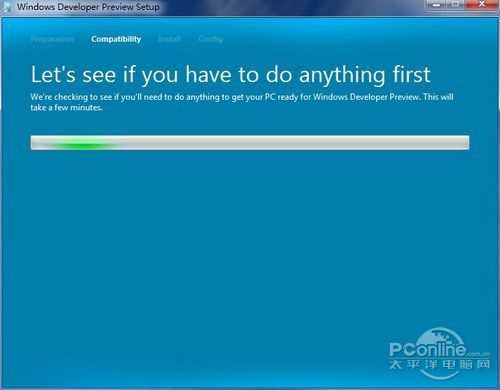
图8 问你是否选择保存个人文件,还是来个全新安装Win8?
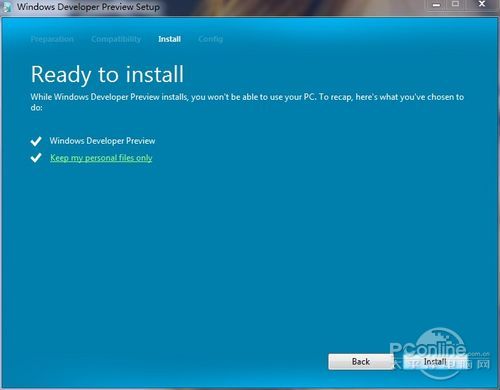
图9 再次检测一下在安装Win8之前,你是否还需做些什么
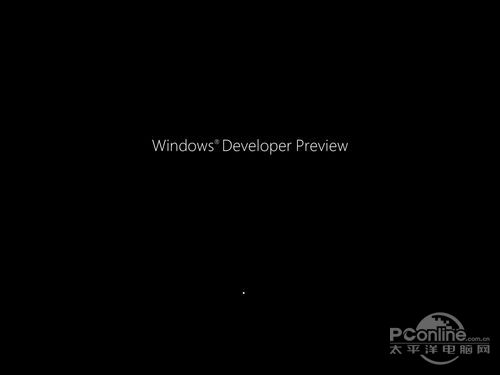
图10 准备重装了
点击Install之后,就是Win8系统复制的全过程,在重启之后,就进入真真正正的Win8安装环节了。
笔者注:从图11到图29,两张安装Win8的方法都是一样的。因此后面的第二种方法——使用光盘或者U盘来重装,就不多说了。
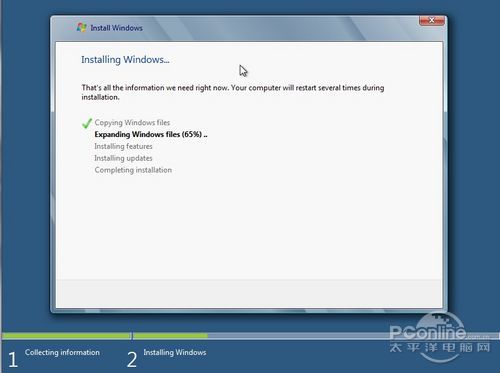
图11 Win8重启之后的界面
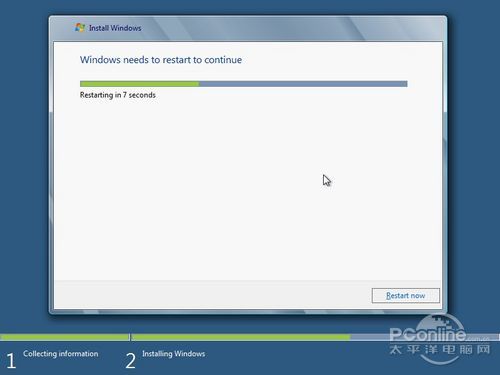
图12 开始安装Windows
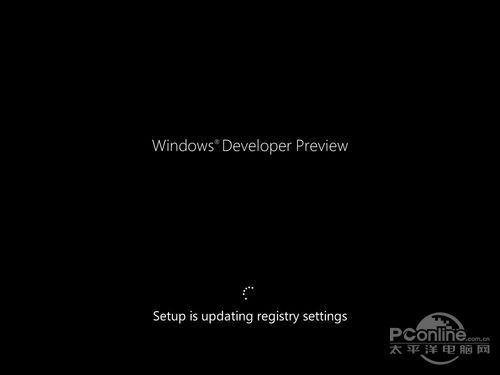
图13 准备进入重启
激动人心的时刻终于要来了!!!!!
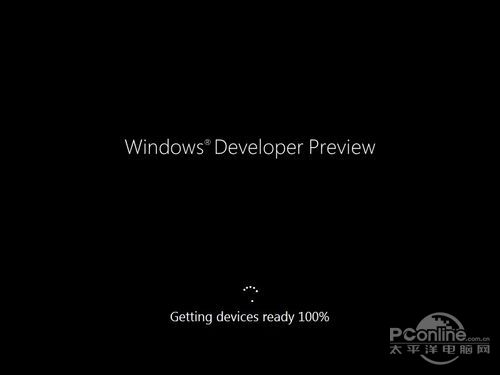
图14 再度重启
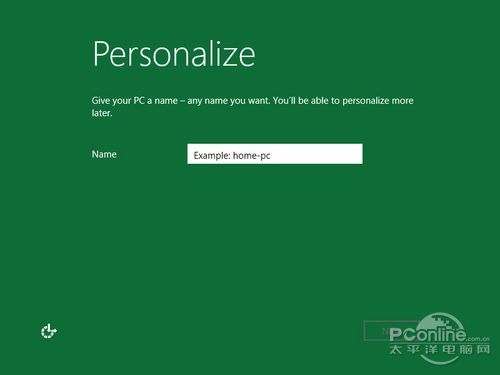
图15 Ready 100%
此时此刻,假如没有蓝屏,那就恭喜你,你已经成功安装Win8了! 下一步,就是进入Win8系统进行一系列的设置过程!
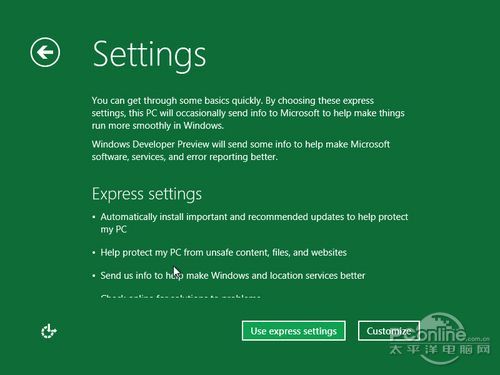
图16 安装完毕设置电脑名
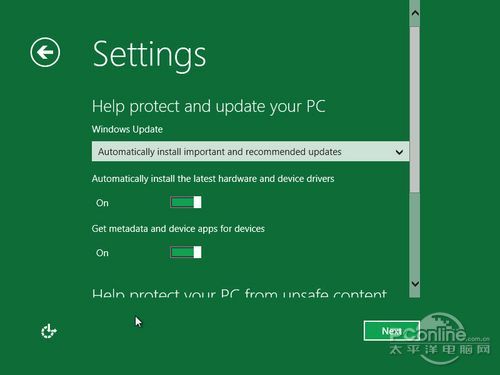
图17 设置选项 可选默认或自定义

图18 升级设置
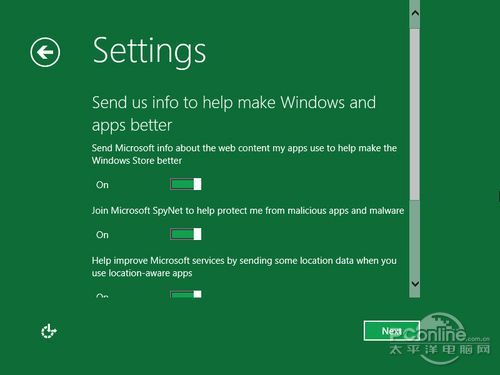
图19 安全设置
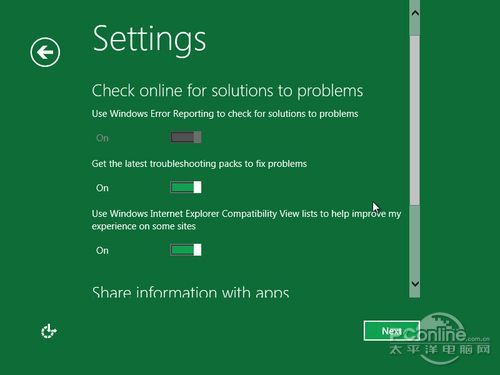
图20 客户体验改善计划发送信息选项
继续对Win8进行各种各样的设置。
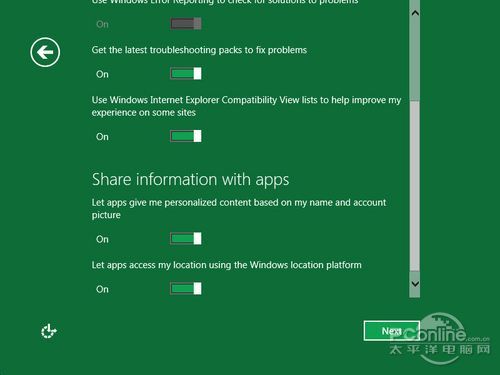
图21 是否联网查找解决方案选项
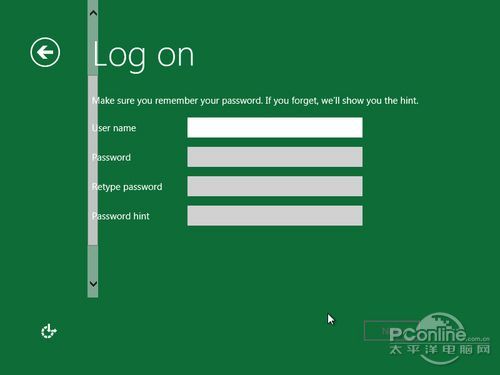
图22 应用程序信息分享选项
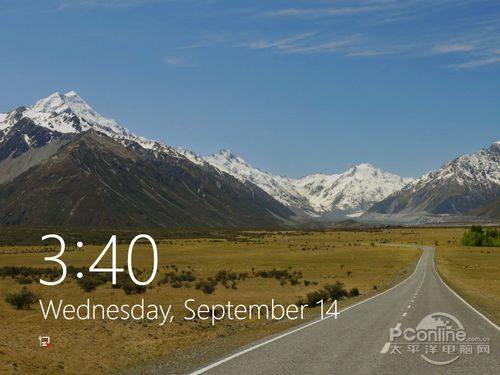
图23 设置用户名
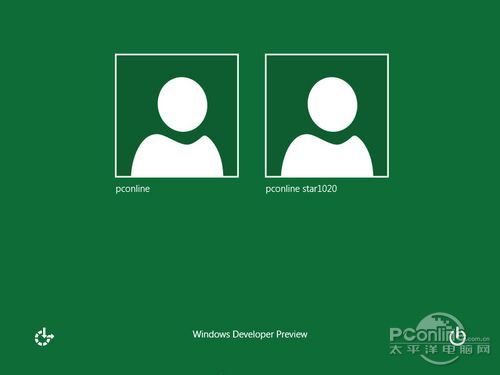
图24 登陆前的界面(点击后进入登陆界面)
安装Win8的第二种方法——原始的光盘安装Win8法如果你不能在Win7或者XP里安装升级安装,或者只有一台新电脑,那就只能采用最原始的光盘安装Win8法了。 第一步要做的是,把Win8的iOS镜像刻录到光盘上去,或者写入U盘中。两种方法各选其一,这里不再详细说明。 第二步,把光盘放进光驱里面(或者插入U盘),在BIOS里设置光盘(U盘)启动为第一启动顺序。OK,万事俱备,只欠东风。这股东风就是重启!
用最原始的方法安装Win7,第一步要做的就是得对新硬盘分区(硬盘有分区的可以跳到图39)
开始进入文件复制过程,复制完之后,开接着看图11-29就OK了。
下面的安装进程,请看图11到图29。
题外话
安装Win8过程中难免会出现什么意外,例如出现个蓝屏窗口,例如卡在某一部分不能动,例如遇上其他人都没遇上的麻烦。反正不管怎么不如意,还是先静下心来看看是哪一步出了问题,再想解决方法。
写在最后
如果你是追求稳定的用户,建议不要随意在自己工作的电脑上使用Win8,因为Win8目前仍在开发者预览版中,还不到Beta阶段。同事兴奋起来直接装了Win8,结果因为Win8经常出问题,于是有在Win8基础上安装了Win7,玩双系统。
如果你是追求新技术的软件爱好者,快点去下载Win8来玩玩吧。 |
新闻栏目
| 我要申请本站:N点 | 黑客防线官网 | |
| 专业服务器维护及网站维护手工安全搭建环境,网站安全加固服务。黑客防线网安服务器维护基地招商进行中!QQ:29769479 |